准备好释放手机镜像的力量!在当今高度互联的世界中,了解 如何将手机镜像到另一部手机 就像拥有超能力一样。它可以让您与朋友分享手机屏幕或在更大的显示屏上展示您最新的猫咪视频。本博客是您了解手机镜像魔力的指南。我们将用简单的语言向您展示如何在不同类型的手机上执行此操作,无论您使用的是 Android 还是 iPhone。因此,准备好进入手机镜像的世界吧——它比您想象的要容易!
>> 不要错过:
2025 年如何在不碰手机的情况下克隆手机2025 年如何在妻子不知情的情况下追踪她的手机如何在不碰手机的情况下远程侵入某人的手机2025 年如何通过 iPhone 追踪 Android 手机? (6种方法)2025 年如何通过 Android 手机追踪 iPhone? (8个解决方案)目录
切换为什么需要在手机之间进行镜像?是否可以?如何在一部手机不知情的情况下将一部手机镜像到另一部手机使用方法 EyeZy 将一部手机镜像到另一部手机EyeZy的主要优点一览如何使用ApowerMirror将一部手机镜像到另一部手机如何使用备份服务将一部手机镜像到另一部手机如何从一个Android设备镜像到另一个Android设备?使用 TeamViewer QuickSupport使用屏幕共享使用屏幕流镜像使用 Inkwire 屏幕共享 + 协助如何从一台 iPhone 镜像到另一台 iPhone?使用隔空播放使用苹果电视使用缩放使用 TeamViewer使用快速路径键盘如何在iOS和Android手机之间进行镜像?常见问题解答:手机镜像指南什么是手机镜像?手机镜像安全吗?如何在没有 Wi-Fi 的情况下将一部手机镜像到另一部手机?如何将一部手机镜像到另一部手机?手机镜像是否仅限于同一品牌或操作系统?手机镜像需要高速互联网吗?我可以在其他用户不知情的情况下镜像我的手机吗?手机镜像有哪些实际用途?我可以将手机镜像到电脑或智能电视吗?有没有一种免费的方法可以在某人不知情的情况下将其手机镜像到另一台设备?结论:拥抱手机镜像的力量为什么需要在手机之间进行镜像?是否可以?在我们日益互联的世界中,需要 手机之间的镜像 比以往任何时候都更加明显。但真的有可能将智能手机的屏幕无缝复制到另一台设备上吗?答案是肯定的,这样做的原因多种多样,而且令人信服。
以下是人们镜像手机的一些常见原因:
家长控制:父母经常镜像孩子的手机,以密切关注他们在网上所做的事情并确保他们的安全。设备安全:如果您的手机丢失或被盗,镜像可以帮助您找到它并确保您的私人信息安全。故障排除:有时,朋友或家人需要有关手机的帮助。镜像可以让您看到正在发生的事情并帮助他们解决任何问题。在本质上, 在手机之间进行镜像的能力类似于拥有设备的数字孪生。 它创造了一个协作、援助和共享经验的世界,这在过去是难以想象的。因此,如果您想知道是否可以将一部手机镜像到另一部手机,答案不仅是“是”,而且是响亮的“是”,而且好处是无限的。
如何在一部手机不知情的情况下将一部手机镜像到另一部手机学习如何 将一部手机镜像到另一部手机 谨慎地有其实际用途,特别是在需要监督的情况下。家长可以使用它来监控孩子的在线安全,雇主可以使用它来确保公司设备得到适当使用。
专用软件可以实现这种隐蔽镜像,在后台运行以提供实时见解。关键是选择值得信赖、安全的选项。
我们的首要建议是 EyeZy。这款出色的工具让您可以随时随地享受屏幕镜像的便利。Eyezy 提供多种投射选项:
Android到AndroidAndroid到iPhoneiPhone到iPhoneiPhone到Android凭借如此广泛的兼容性,Eyezy 真正脱颖而出,成为满足您所有屏幕镜像需求的首选解决方案。享受轻松跨各种平台镜像设备屏幕的自由。
使用 Eyezy,您可以镜像:
社交媒体上的短信、电子邮件和私人聊天。照片存储在他们的手机上。他们的网络搜索历史记录和添加书签的网站。他们安装的应用程序。来电和去电的通话记录。您甚至可以查看他们的电话活动的屏幕截图并接收他们键入的按键的详细报告。它非常强大且用户友好。使用方法 EyeZy 将一部手机镜像到另一部手机使用 Eyezy 将一部手机镜像到另一部手机的过程非常简单,它为共享内容、协作或故障排除开辟了无限可能。以下是有关 如何使用 Eyezy 将一部手机镜像到另一部手机:
步骤 1:下载 Eyezy首先在发送方和接收方设备上下载并安装 Eyezy 应用程序。您可以在设备各自的应用商店中找到该应用程序。
第 2 步:启动 Eyezy在两部手机上打开 Eyezy 应用。您需要授予必要的权限才能使应用正常运行。
步骤3:连接设备在发送者的手机上,点击“发送者”选项,在接收者的手机上,点击“接收者”。确保两台设备都连接到同一 Wi-Fi 网络。
第 4 步:配对设备发送者的设备将生成一个二维码,接收者的设备需要扫描该二维码。将接收者的手机与发送者手机屏幕上的二维码对齐。扫描后,设备将进行配对。
第 5 步:开始镜像设备配对后,发送方的手机屏幕将镜像到接收方的手机上。现在您可以无缝导航、共享内容或演示。要停止镜像,只需点击 Eyezy 应用中的“停止”按钮即可。
Eyezy 可让您轻松将一部手机镜像到另一部手机,无论您是与朋友分享照片、进行演示还是解决技术问题。使用 Eyezy 享受实时屏幕共享的便利,让协作和沟通变得轻而易举。>>查看 eyezy 评论
>> 访问 eyeZy 网站EyeZy的主要优点一览通用兼容性:无论是 Android 手机、iPhone、平板电脑还是笔记本电脑, EyeZy 在所有设备上无缝工作,确保您的家人保持联系,无论他们使用什么技术。隐身模式:与 EyeZy,您获得了一件隐形斗篷,让您可以谨慎地监视孩子的活动。您将在他们不知情的情况下畅通无阻地了解他们的数字世界。安全可靠: EyeZy 优先考虑您家人的安全,采用银行级加密来保护个人信息。您可以安心监控,不用担心数据泄露。访问私人信息:从短信和社交媒体聊天到照片和媒体文件, EyeZy 提供您孩子的数字互动的全面视图。价格实惠:质量监控不必付出高昂的代价。 EyeZy 以低于您每天一杯咖啡的成本提供全面的监控和镜像。智能警报:由人工智能驱动, EyeZy 通知您您孩子的任何不当在线活动。您可以信赖 EyeZy 为您进行警惕的监控。24 / 7的客户支持: 如果您在监控过程中遇到任何障碍, EyeZy的专业客户服务团队全天候为您提供帮助。您内心的平静很重要。>> 访问 eyeZy 网站如何使用ApowerMirror将一部手机镜像到另一部手机在当今科技发达的世界,将手机屏幕镜像到另一台设备上的能力改变了游戏规则。无论您是想在更大的屏幕上分享假期照片,还是远程排除朋友的设备故障,ApowerMirror 都能提供从一部手机镜像到另一部手机的无缝解决方案。
以下是利用 ApowerMirror 强大功能的分步指南:
安装方式: 首先在源设备和目标设备上下载 ApowerMirror 应用程序。它与 Android 和 iOS 兼容,使跨平台镜像变得轻而易举。连接到同一网络: 确保两台设备都连接到同一 Wi-Fi 网络。这对于流畅的镜像体验至关重要。启动应用程序: 在两台手机上打开ApowerMirror。在源设备(您想要镜像其屏幕的设备)中,点击屏幕底部的“M”按钮。权限提示: 出现提示时授予必要的权限。这允许 ApowerMirror 捕获并镜像您的屏幕。镜像启动: 您的源设备的屏幕现在将镜像到目标设备上。您可以像在源设备上一样与镜像屏幕进行交互。控制并享受: 将此强大的功能用于各种目的,例如共享媒体、演示应用程序或帮助他人进行故障排除。结束会议: 要停止镜像,只需点击源设备上的“停止”按钮即可。ApowerMirror出品 从一部手机镜像到另一部手机 无忧无虑的努力。无论您是技术爱好者、内容创建者还是重视轻松协作的人,这款多功能工具都能为您的移动体验增添新的维度。尝试一下并发现它提供的无数可能性。
如何使用备份服务将一部手机镜像到另一部手机在当今的数字时代,将一部手机镜像到另一部手机的功能是一种非常有价值的工具,可用于多种用途,从监控孩子的在线活动到解决技术问题。实现这一目标的一种有效方法是使用备份服务。以下是如何利用手机镜像备份服务:
1. 选择可靠的备份服务: 首先选择支持手机镜像的信誉良好的备份服务。受欢迎的选项包括 适用于 Apple 设备的 iCloud 和适用于 Android 的 Google Drive。
2. 启用自动备份: 确保目标手机上启用了自动备份。这可确保设备的数据(包括应用程序、照片和消息)定期备份到所选服务。
3. 访问备份: 要镜像手机,您需要访问备份数据。使用适当的凭据登录到目标电话上的相同备份服务。
4. 恢复备份: 登录后,您可以启动恢复过程。这将从源手机复制数据,本质上是将其内容镜像到目标设备上。
5. 监控和管理: 通过镜像手机,您现在可以从目标设备监控其活动和数据。此方法可让您全面了解源手机的内容。
使用手机镜像备份服务是一种安全、便捷的方式来保持信息和联系,使其成为适用于各种场景的宝贵工具。
如何从一个Android设备镜像到另一个Android设备?探索如何将一部手机镜像到另一部手机的领域,尤其是 Android 设备,揭示了一个充满可能性的世界。镜像,本质上是创建重复的显示或与其他设备共享屏幕,可以是一个强大的工具。
使用 TeamViewer QuickSupport使用 TeamViewer QuickSupport 将一台 Android 设备镜像到另一台 Android 设备是提供远程协助或与某人协作的便捷方式。以下是有关如何使用 TeamViewer QuickSupport 进行 Android 到 Android 镜像的分步指南:
前提课程:
两台 Android 设备都必须安装 TeamViewer QuickSupport 应用程序。您可以从 Google Play 商店下载它。确保两台设备均已连接到互联网。1:安装 TeamViewer QuickSupport
在 Android 设备上,您想要控制(远程设备),请打开 Google Play 商店,搜索“TeamViewer QuickSupport”,然后安装该应用程序。在您想要控制远程设备(主机设备)的设备上,还要安装 TeamViewer QuickSupport 应用程序。2:启动 TeamViewer QuickSupport
打开远程设备(您要控制的设备)上的 TeamViewer QuickSupport 应用程序。当您首次启动该应用程序时,您会在屏幕上看到唯一的 ID 和密码。记下这些凭据。3:连接设备
在主机设备上,打开 TeamViewer QuickSupport 应用程序。将远程设备的唯一 ID 输入到主机设备上的“合作伙伴 ID”字段中。点击“远程控制”按钮。4:授予权限
在远程设备上,将出现一个弹出窗口,询问是否允许主机设备控制屏幕。授予这些权限。5:开始镜像
授予权限后,您将能够从主机设备控制远程设备。您可以查看远程设备的屏幕并与之交互。6:控制与协助
使用主机设备导航和控制远程设备,就像您实际握住它一样。您可以提供帮助、解决问题或协作完成任务。TeamViewer QuickSupport 是一款用于 Android 到 Android 镜像的多功能工具,可以轻松提供支持或远程协作。只需按照以下步骤操作,您就可以轻松控制和查看另一台 Android 设备。
优点:
免费版本对于基本任务非常有用。与替代品相比,提供具有竞争力的产品质量和价格。缺点:
一些用户在连接手机后可能会遇到方向问题。使用屏幕共享在当今科技发达的世界,将一部 Android 手机镜像到另一部 Android 手机的能力变得越来越有价值。无论您是想共享内容、与同事协作还是对朋友的设备进行故障排除,ScreenShare 都是首选解决方案。这份综合指南将引导您完成利用 ScreenShare 的强大功能实现无缝镜像的过程。
新会员入门指南
下载并安装: 首先从两台 Android 设备上的 Google Play 商店下载 ScreenShare 应用程序。连接到同一 Wi-Fi: 确保两台设备都连接到同一个 Wi-Fi 网络,以保证连接顺畅。启动屏幕共享: 在两部手机上打开该应用程序并授予必要的权限。镜像您的 Android
选择源设备和目标设备: 在源设备上,点击“立即开始”以启动镜像过程。从列表中选择目标设备。接受权限: 在目标设备上授予建立连接所需的权限。开始镜像: 连接后,点击源设备上的“立即开始”即可开始镜像。探索 ScreenShare 功能
实时互动:使用 ScreenShare 进行实时协作、游戏和共享体验。屏幕录制:通过录制镜像屏幕来捕捉重要时刻。远程控制:远程控制目标设备,方便。借助 ScreenShare,从一个 Android 设备镜像到另一个 Android 设备从未如此简单。告别复杂的程序,迎接无缝屏幕共享。立即使用 ScreenShare 提升您的 Android 体验!
优点:
具有独特功能的用户友好界面。缺点:
缺乏健全的数据安全措施。间歇性连接问题会导致偶尔断开连接和重新连接困难。使用屏幕流镜像在科技奇迹的世界里,手机镜像是一种令人着迷的魅力。您是否渴望了解如何将一部手机镜像到另一部手机,特别是从一台 Android 设备镜像到另一台?别再犹豫了;屏幕流镜像是您的魔杖。
屏幕流镜像入门:
兼容性和安装:确保您的发送器和接收器 Android 设备都安装了 Screen Stream Mirroring。它可以在 Google Play 商店上找到。连接到同一网络:要创建无缝连接,请确保两台设备位于同一 Wi-Fi 网络上。启动应用:在发送者设备上打开 Screen Stream Mirroring 应用程序,然后点击“立即开始”。授予必要的权限。选择接收器:在发送方设备上,选择要镜像的目标设备。开始镜像:点击“立即开始”按钮,就像魔术一样,您的屏幕会镜像到接收者的 Android 设备上。现在您已经掌握了手机镜像魅力的钥匙,潜入屏幕流镜像的迷人世界并解锁无限可能的领域。镜子走开!
优点:
多用户支持:同时与多个用户连接。用户友好:简单且易于导航的界面。缺点:
广告中断:忍受不相关的广告以延长屏幕时间。使用 Inkwire 屏幕共享 + 协助如果您正在寻找一种轻松的方式从一个 Android 设备镜像到另一个 Android 设备,Inkwire Screen Share + Assist 就是您的黄金门票。无论是用于故障排除、协作还是展示您最新的移动游戏征服,此应用程序都能满足您的需求。
Inkwire 入门:您的分步指南:
安装 Inkwire:首先从发送器和接收器设备上的 Google Play 商店下载 Inkwire Screen Share + Assist。同意权限:在两台设备上打开应用程序并授予必要的权限。这是确保不间断的屏幕共享的安全方式。生成代码:在发送者的设备上,点击“共享”并接收唯一的访问代码。与接收者分享此代码。输入代码:在接收者的设备上,输入发送者提供的访问代码。这将建立连接。开始共享:连接成功后,发送者的屏幕现在将镜像到接收者的 Android 设备上。借助 Inkwire Screen Share + Assist,屏幕共享的力量触手可及。协作、协助或只是展示您的屏幕 - 它是适合每个 Android 用户的多功能工具。轻松镜像!
优点:
只能使用蓝牙连接两个设备。即使要连接的两个设备不在同一 Wi-Fi 上,它也能正常工作。缺点:
没有屏幕控制功能。屏幕方向问题。如何从一台 iPhone 镜像到另一台 iPhone?如果你想知道 如何将手机镜像到另一部手机,尤其是当涉及两部 iPhone 时,您将获得无缝且多功能的体验。 Apple 的生态系统提供了用户友好的屏幕和内容共享解决方案。
使用隔空播放AirPlay 是一项内置功能,可轻松实现 iPhone 之间的屏幕镜像。 AirPlay 就像 iPhone 的魔咒,让您可以与另一部 iPhone 共享屏幕,从而轻松学习如何通过 AirPlay 将一部手机镜像到另一部 iPhone。
第 1 步:连接 iPhone首先,确保两台 iPhone 使用相同的 Wi-Fi 网络。在您的主 iPhone(您想要镜像的 iPhone)上,从屏幕右上角向下滑动。然后,点击“屏幕镜像”按钮。
第 2 步:选择第二部 iPhone现在,在另一部 iPhone(您要镜像的 iPhone)上,等待第一部 iPhone 的名称出现在列表中。当您看到它时,点击它即可连接两部手机。
第三步:见证奇迹的发生就像数字魔术一样,第一部 iPhone 的屏幕将出现在第二部 iPhone 上。您可以使用它来查看图片、观看视频或向其他人展示屏幕上的内容。
AirPlay 就像拥有一个密码,可以让您的 iPhone 协同工作。它非常适合在您的设备上共享内容和协同工作。一旦掌握了它的窍门,您就会发现它是一个可以充分利用您的 Apple 小工具的便捷工具。
第三方应用:许多应用程序,例如 ApowerMirror 和 来看看 提供跨平台镜像功能。在两台 iPhone 上下载该应用程序,建立连接,然后开始共享您的屏幕。
使用苹果电视 如果你想知道 如何将手机镜像到另一部手机,Apple TV 提供了无缝的解决方案。借助 Apple 的无线流媒体协议 AirPlay,您可以轻松地与另一台 iPhone 共享您的 iPhone 屏幕。以下是如何使用 Apple TV 将一部 iPhone 镜像到另一部 iPhone:
第 1 步:确保连接首先,确保两台 iPhone 连接到同一 Wi-Fi 网络。 AirPlay 需要工作。
第 2 步:激活 AirPlay在要镜像的 iPhone 上,从右上角向下滑动以显示控制中心。在那里,您会找到“屏幕镜像”选项。点击它。
第 3 步:选择您的设备将出现可用设备的列表。从列表中选择您的 Apple TV。如果出现提示,请输入 AirPlay 代码。
第 4 步:开始镜像您的 iPhone 屏幕现在应该镜像到电视上。您在 iPhone 上执行的任何操作都会显示在电视屏幕上。
第 5 步:镜像到另一部 iPhone要镜像到另一部 iPhone,只需让第二部 iPhone 打开控制中心,点击“屏幕镜像”,然后从列表中选择第一部 iPhone。
无论您是共享照片和视频,还是协作执行任务,使用 Apple TV 在 iPhone 之间进行屏幕镜像都是一种高效且引人入胜的连接和共享内容方式。
使用缩放如果你想知道 如何将手机镜像到另一部手机尤其是在 iPhone 之间,Zoom 可以成为您的首选解决方案。这款多功能应用程序以视频会议而闻名,还可以实现无缝手机镜像。以下是实现这一目标的分步指南:
安装缩放: 确保两台 iPhone 都安装了 Zoom 应用程序。如果您的设备上尚未安装该软件,您可以轻松地从 App Store 下载。开始会议: 在 iPhone 上,您想要镜像(源设备)、打开 Zoom 应用程序并发起会议。您可以选择开始即时会议或安排稍后举行的会议。邀请参与者: 在会议期间,邀请另一部 iPhone(目标设备)加入。您可以通过发送邀请链接或简单地共享会议 ID 来完成此操作。启用屏幕共享: 在源 iPhone 上,点击“共享内容”选项。选择“屏幕”开始共享设备的屏幕。开始镜像: 您现在正在将源 iPhone 的屏幕镜像到目标 iPhone。您在源设备上执行的任何操作都将在目标设备上实时可见。无论您是在进行演示、提供技术支持还是在项目上进行协作,使用 Zoom 从一台 iPhone 镜像到另一台 iPhone 都是与他人共享屏幕和内容的便捷有效方式。
使用 TeamViewer 如果您想释放潜力 将一部手机镜像到另一部手机,TeamViewer 提供可靠且用户友好的解决方案,甚至在 iPhone 之间也是如此。以下是将您的 iPhone 屏幕无缝镜像到另一台 iPhone 的综合指南:
获取 TeamViewer: 首先从两部 iPhone 上的 App Store 下载 TeamViewer 应用程序。确保两台设备均已连接到互联网。启动 TeamViewer: 在两台 iPhone 上打开 TeamViewer 应用程序。如果您还没有 TeamViewer 帐户,则需要创建一个帐户。登入: 在两台设备上登录您的 TeamViewer 帐户。这将有助于在它们之间建立安全连接。授予权限: 在 iPhone 上,您想要镜像(源设备),并授予 TeamViewer 访问屏幕录制功能的权限。您可以在设备设置的“隐私”>“屏幕录制”下执行此操作。启动连接: 在源 iPhone 上的 TeamViewer 应用程序中,点击“远程控制”。您将收到此会话的唯一 TeamViewer ID。加入会话: 在另一台 iPhone(目标设备)上,输入源 iPhone 提供的 TeamViewer ID。点击“远程控制”进行连接。镜像您的屏幕: 瞧!您现在正在将源 iPhone 的屏幕镜像到目标 iPhone 上。从目标设备导航和操作源设备。TeamViewer 直观的界面和强大的功能使其成为镜像 iPhone 的绝佳选择。无论您是进行故障排除、演示还是只是共享屏幕,TeamViewer 都可以简化从一台 iPhone 镜像到另一台 iPhone 的过程。
使用快速路径键盘QuickPath 是 Apple 直观的键盘功能,可用于从一台 iPhone 镜像到另一台 iPhone。以下是解锁这个隐藏宝石的分步指南:
启用快速路径: 首先,确保两台 iPhone 上都激活了 QuickPath。您可以通过转到“设置”>“常规”>“键盘”>“滑动打字”并将其打开来执行此操作。连接设备: 确保两台 iPhone 均连接至同一 Wi-Fi 网络。这对于流畅的镜像体验至关重要。开始输入: 在源 iPhone 上,打开消息应用程序或任何文本输入字段。像平常使用 QuickPath 一样开始输入。邀请镜像: 现在,这就是奇迹发生的地方。使用 QuickPath 输入特定命令,例如“镜像屏幕”,并将其作为消息发送到目标 iPhone。接受邀请: 在目标 iPhone 上,会弹出一条通知,询问您是否接受屏幕镜像请求。点击“接受”即可加入。镜像您的屏幕: 瞧!您的源 iPhone 屏幕现在将镜像到目标 iPhone 上,您可以轻松导航、交互或共享内容。QuickPath 键盘对屏幕镜像的创新使用为您的 iPhone 增添了另一层功能。无论您是在排除故障、协作还是共享内容,此方法都可以简化流程,使其成为适用于各种场景的便捷工具。因此,下次您想要从一台 iPhone 镜像到另一台 iPhone 时,QuickPath 可以满足您的需求。
掌握如何将一部手机镜像到另一部 iPhone(尤其是在 Apple 生态系统中),可以为增强协作、娱乐和生产力打开大门。探索这些选项,轻松发现屏幕共享的奇迹。
如何在iOS和Android手机之间进行镜像?解锁 iOS 和 Android 手机之间镜像的魔力可能看起来像是一种技术魔法,但它却非常容易实现。如果您正在考虑如何将一部手机镜像到另一部手机,尤其是当它们来自不同的移动世界时,请继续阅读。
使用第三方应用:类似的应用程序 ApowerMirror 和 来看看 弥合 iOS 和 Android 鸿沟。在两台设备上安装该应用程序,将它们连接到同一网络,然后按照简单的步骤开始镜像。您将立即共享您的屏幕。谷歌首页:如果您是 Android 用户,Google Home 可以成为您的盟友。它支持屏幕镜像到Android TV和一些智能电视。只需连接您的设备并进行镜像即可。三星智能视图:如果您拥有三星 Galaxy 设备和三星智能电视,那么您很幸运。三星 Smart View 让镜像变得轻而易举。打开应用程序,选择您的电视,然后轻松镜像手机屏幕。的Chromecast:对于 Android 阵营的用户来说,Chromecast 设备可以成为您在任何带有 HDMI 端口的电视上进行镜像的门票。设置 Chromecast、连接手机并开始投射。ApowerMirror 基于网页的解决方案:如果您更喜欢基于网络的方法,ApowerMirror 提供了与平台无关的解决方案。在两台设备上访问他们的网站,扫描二维码,瞧!您正在跨生态系统镜像屏幕。现在你知道了 如何将手机镜像到另一部手机,无论使用何种操作系统,您都可以无缝地共享内容、协作并解锁充满无限可能的世界。无论您是在演示、玩游戏,还是只是一起欣赏内容,镜像都可以让您的设备比以往任何时候都更接近。
常见问题解答:手机镜像指南您是否对将一部手机镜像到另一部手机的想法感兴趣但有疑问?你不是一个人!我们整理了一些常见问题 (FAQ),以帮助您更好地了解这项令人着迷的技术。
什么是手机镜像?手机镜像是一种允许您在另一台设备上显示一部手机的内容的技术。这就像创建一个重复的屏幕,使其成为演示、故障排除或简单共享内容的理想选择。
手机镜像安全吗?大多数信誉良好的镜像应用程序都采用加密和安全措施来保护您的数据。使用受信任的应用程序并避免可疑来源至关重要。
如何在没有 Wi-Fi 的情况下将一部手机镜像到另一部手机?在没有 Wi-Fi 的情况下将一部手机镜像到另一部手机可能需要其他方法,例如使用蓝牙、移动数据或专用应用程序(例如 EyeZy).
如何将一部手机镜像到另一部手机?要将一部手机镜像到另一部手机,您可以使用为此目的设计的各种应用程序和工具。这些应用程序,例如 傲威魔镜、TeamViewer及 EyeZy,让您可以轻松地在设备之间共享屏幕。
手机镜像是否仅限于同一品牌或操作系统?不必要。许多镜像解决方案适用于不同的品牌和操作系统。例如,您可以从 Android 镜像到 iOS,反之亦然,前提是您选择兼容的应用程序,例如 EyeZy.
手机镜像需要高速互联网吗?虽然稳定的互联网连接很有帮助,但并不总是必需的。某些镜像方法可通过本地 Wi-Fi 网络运行,即使没有高速互联网也能确保流畅的性能。
我可以在其他用户不知情的情况下镜像我的手机吗?是的,可以使用正确的工具和权限谨慎地镜像手机,例如 EyeZy。但是,必须遵守隐私法并在必要时获得同意。
手机镜像有哪些实际用途?手机镜像用途广泛。您可以使用它进行演示、解决技术问题、与朋友共享内容或使用设备远程协助某人。
我可以将手机镜像到电脑或智能电视吗?绝对地。许多镜像工具允许您与计算机、智能电视或其他兼容设备共享手机屏幕,从而增强您的观看和共享体验。
有没有一种免费的方法可以在某人不知情的情况下将其手机镜像到另一台设备?事实上,iPhone 和 Android 设备都包含方便的内置备份功能,适合将手机内容镜像到另一台设备。不过,有一个关键要求:您想要镜像其手机的个人必须在其设备上激活备份,无论是通过 iPhone 的 iCloud 还是 Android 的 Google 备份服务。值得注意的是,这种方法仅授予对最新备份的访问权限,并且不支持实时监控。
为了确保安全和谨慎的手机镜像,通常建议投资于信誉良好且安全的解决方案,例如 EyeZy 或其他受信任的应用程序。虽然它们可能不是完全免费的,但它们提供强大的功能、用户支持和对您的个人信息的保护。只需付出很小的代价即可让您高枕无忧,并确保您不会泄露自己或他人的隐私。
>> 不要错过:
如何安全秘密地监视室友 2025如何查看某人的活动 Facebook 在2025如何破解某人的 Snapchat 2025 年账户:8 种方法如何查看某人喜欢什么 Facebook (2025 年指南)我怎样才能在孩子不知情的情况下监控他们的手机 2025结论:拥抱手机镜像的力量在数字时代,了解 如何将手机镜像到另一部手机 是无价的。它促进协作、提升演示效果、简化故障排除并增强娱乐性。但是,请记住优先考虑隐私和安全。拥抱这一变革性工具,在我们的互联世界中释放无数的可能性。
当谈到在无人知晓的情况下轻松镜像手机时, EyeZy 是最佳选择。无论是 Android 还是 iPhone,Eyezy 都能让您无缝访问最新的内容。
Eyezy 的与众不同之处在于其内置的 Invisible Shield 工具,可让其秘密运行。这意味着您的操作完全保密,当您在他们不知情的情况下将一部手机镜像到另一部手机时,他们不会怀疑任何事情。选择 Eyezy,获得功能丰富且不可检测的镜像解决方案。
>> 了解更多 操作指南 关于手机应用程序解决方案。